微软官方已经发布了 Microsoft Office LTSC 2024 有几天了,不会还有朋友不知道吧?
小妹已经使用一段时间了,体验非常棒,尤其是人工智能的加入,处理数据真的可以说是事半功倍。

今天小妹就来分享,怎样从微软官方网站下载安装 Microsoft Office LTSC 2024。
软件介绍Office长期服务频道 (LTSC) 2024 是微软最新的本地版本办公应用,专为断网或受限环境设计,且通过批量许可协议提供给组织使用。
重要提示
Office LTSC 2024 不同于通过 Microsoft 365 计划提供的版本(即 Microsoft 365 Apps)。
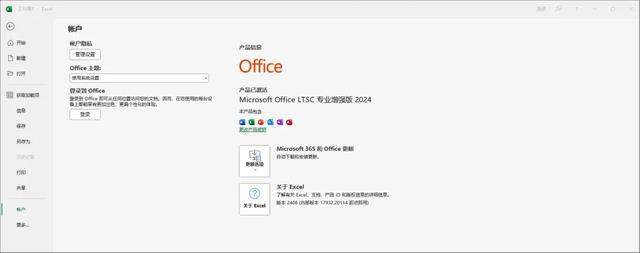
由于其面向断网环境设计,Office LTSC 不包含任何云端功能,且发布后不会收到功能更新。
如果您的组织已部署 Microsoft 365 企业版或 Microsoft 365 商业版,则无需使用 Office LTSC 2024,因为 Microsoft 365 Apps 不仅涵盖了 Office LTSC 2024 的所有功能,还提供了许多额外功能。

要安装 Office LTSC 2024,包括 Project 和 Visio,需要使用 Office 部署工具 (ODT)。ODT 提供了灵活性和控制力,使您能够根据具体需求自定义和管理安装。
从 Microsoft 下载中心下载 Office 部署工具Office 部署工具 (ODT) 可以从 Microsoft 下载中心免费获取,请始终下载并使用最新版本的 ODT。
下载 Office 部署工具后,双击 officedeploymenttool 可执行文件 (.exe) 以提取 ODT 文件。提取的文件包括 setup.exe 和一个示例配置文件 configuration.xml。
setup.exe 文件是 ODT,它是一个命令行工具。configuration.xml 文件是一个示例,帮助您入门。
使用 configuration.xml 文件指定 ODT 在下载或安装 Office 时的设置。此文件是一个简单的 XML 文件,可以在任何文本编辑器(如记事本)中创建和编辑。可以根据需要命名该文件,只要保留 .xml 文件扩展名即可。
创建 configuration.xml 文件
获得 ODT 后,下一步是创建 configuration.xml 文件。可以创建多个 configuration.xml 文件以与 ODT 一起使用。
例如,可以创建一个 configuration.xml 文件来下载和安装 64 位版本的 Office LTSC Professional Plus 2024。
然后,可以创建另一个 configuration.xml 文件来安装 32 位版本的 Visio LTSC Professional 2024。
有关这些 configuration.xml 设置的更多信息,请参阅 Office 部署工具的配置选项。请记住,并非该文章中的所有信息都适用于 Office LTSC 2024。例如,与共享计算机激活相关的设置(如 SharedComputerLicensing 和 SCLCacheOverride)不适用于 Office LTSC 2024。
说的直白点儿,就是一个 Setup.exe + 一个配置文件,就可以在线通过微软官方下载Office LTSC 2024。以下示例 configuration.xml 文件可用于通过本地网络上的共享文件夹下载或安装 64 位版本的 Office LTSC Professional Plus 2024(英文版),并使用 MAK 激活。
如果您使用此 configuration.xml 文件安装 Office LTSC 2024,安装过程中将删除以前的 Windows Installer (MSI) 版本的 Office。
尽管 configuration.xml 文件中未指定,但更新会自动启用,并配置为直接从 Office CDN 获取,因为这些设置是默认设置。
<Configuration> <Add OfficeClientEdition="64" Channel="PerpetualVL2024" SourcePath="\\Server\Share"> <Product ID="ProPlus2024Volume" PIDKEY="#####-#####-#####-#####-#####"> <Language ID="en-us" /> </Product> <Product ID="ProofingTools"> <Language ID="de-de" /> <Language ID="es-es" /> </Product> </Add> <RemoveMSI /> <Display Level="None" AcceptEULA="TRUE" /></Configuration>虽然全是代码,但是一点儿都不难懂,按照这个模板修改配置文件,很容易就可以将 Office LTSC 2024 下载并安装。
知道大家懒得费脑子,小妹已经替大家写好代码,使用 Setup.exe 并配合以下配置文件,就可以将简体中文的 Office LTSC 2024 和 Project Pro 以及 Visio Pro 安装成功。
<!-- Office 365 client configuration file sample. To be used for Office 365 ProPlus apps, Office 365 Business apps, Project Pro for Office 365 and Visio Pro for Office 365. For detailed information regarding configuration options visit: http://aka.ms/ODT. To use the configuration file be sure to remove the comments The following sample allows you to download and install the 64 bit version of the Office 365 ProPlus apps and Visio Pro for Office 365 directly from the Office CDN using the Current Channel settings --><Configuration> <Add OfficeClientEdition="64" Channel="PerpetualVL2024"> <Product ID="ProPlus2024Volume" PIDKEY="XJ2XN-FW8RK-P4HMP-DKDBV-GCVGB"> <Language ID="zh-cn" /> <ExcludeApp ID="Lync" /> </Product> <Product ID="ProjectPro2024Volume" PIDKEY="FQQ23-N4YCY-73HQ3-FM9WC-76HF4"> <Language ID="zh-cn" /> </Product> <Product ID="VisioPro2024Volume" PIDKEY="B7TN8-FJ8V3-7QYCP-HQPMV-YY89G"> <Language ID="zh-cn" /> </Product> </Add> <RemoveMSI /> <Display Level="None" AcceptEULA="TRUE" /></Configuration>那样怎样使用呢?很简单,只要以管理员身份打开 cmd 命令提示符,在命令提示符中进入 Setup.exe 和配置文件的目录,然后运行以下代码:
setup /download configuration-Office365-x64.xml注意,configuration-Office365-x64.xml 是配置文件的名称,当然你也可以修改为你习惯的文件名。
运行的时候会自动在同目录开始下载安装包,在命令提示符中显示为无响应,安装包下载完成后,命令提示符就会显示正常,下载完成之后的目录结构是这样的。

上面的代码只是将 Office 的安装包进行下载,如果要安装,使用如下代码:
setup /configure configuration-Office365-x64.xml同样的,安装的时候,cmd 命令提示符看上去也是无响应状态,安装完成后即可显示正常。
安装完成之后就可以在 Windows 的开始菜单中看到 Office LTSC 2024 的所有组件。
如何激活?
这种方式安装的 Office LTSC 2024 激活非常简单,只需要使用 kms 或者任何激活工具即可。
kms 激活在搜索引擎中直接搜索就好了,小妹这里就不再提供了。
Office链接: https://pan.baidu.com/s/1RNoXXMFXcSViCvN_k9Oj5g提取码: i6ef